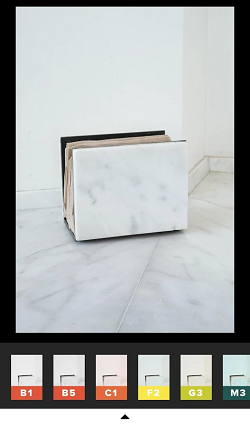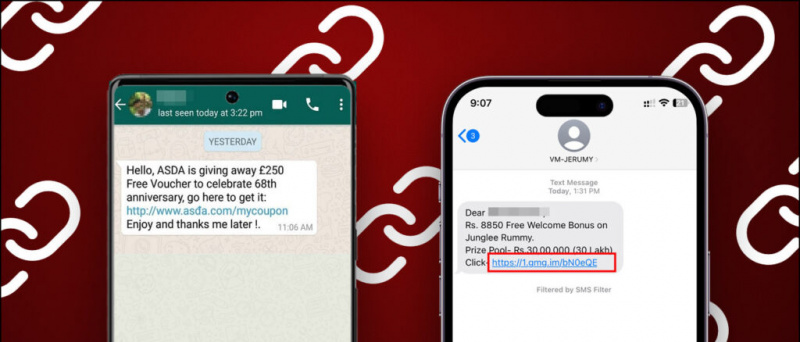LinkedIn har hatt muligheten til å sende direktemeldinger til potensielle ansettelsesledere mens de prøver å søke jobb. Og nå gir det deg også sjansen til å ha spontane videosamtaler og intervjuer med fagpersoner på plattformen. Dette er mulig på grunn av integrasjon med videosamtaleplattformer som Zoom, BlueJeans og Microsoft Teams. Siden Zoom er det folk vanligvis bruker av de tre, kan du gjøre det slik gjøre Zoom videosamtaler via LinkedIn .
Relatert | Hvordan bruke 3D AR ansiktseffekter på zoom
Foreta zoom-videosamtaler på LinkedIn
Innholdsfortegnelse
Introdusert i fjor, tillater LinkedIn brukere å ringe videosamtaler med andre ved hjelp av videosamtaleplattformer som Zoom, Microsoft Teams og BlueJeans. Man kan trykke direkte på innboksen for forbindelsen deres, opprette en lenke til et øyeblikkelig møte og bli med den med den andre parten for å ha en en-til-en-samtale.
Nedenfor har vi gitt en trinnvis veiledning om hvordan du kan opprette zoom-videosamtalekoblinger med LinkedIn-nett eller mobilapplikasjon.
På LinkedIn Web
- Setter kursen mot LinkedIn i nettleseren din.
- Åpne chatten med personen du vil ha en videosamtale med.

- Klikk på på chat-skjermen Videoikon med ‘+’ i det.
- Du ser nå en forgrunnsvindu med muligheten til å velge mellom videosamtaleplattformene.
- Å velge Zoom , trykk Fortsette og logg på Zoom-kontoen din.


- Klikk på på popup-vinduet Forhåndsgodkjenn og trykk deretter på Autorisere for å koble Zoom-kontoen din til LinkedIn.

- Du får nå muligheter for å opprette et øyeblikkelig møte eller planlegge et møte for senere.
- Forutsatt at du vil foreta en umiddelbar Zoom-samtale på LinkedIn, klikk på Lag øyeblikkelig møte .

- Send nå den automatisk genererte møtekoblingen til den andre parten.

Dere kan begge umiddelbart bli med i Zoom-videosamtalen ved å klikke på møtelenken. Når du klikker på lenken, blir du omdirigert til Zoom-klienten på datamaskinen din, hvor du kan fortsette møtet.
hvordan slette bilde fra gmail
På LinkedIn-appen (Android, iOS)



- Åpne LinkedIn-appen på telefonen din.
- Gå til chatten med personen du vil ringe til.
- Klikk på Video konferanse som vist på skjermbildet ovenfor.
- Å velge Zoom og logg på med Zoom-kontoen din. Godkjenn og godkjenne tilkoblingen når du blir bedt om det.



- Nå klikker du på Opprett lenke til øyeblikkelig møte .
- Du får nå en automatisk generert Zoom-møtelenke.
- Bruk sendealternativet for å dele videosamtalekoblingen med den andre personen.
Den andre parten kan delta i møtet ved hjelp av lenken du delte med dem. Du kan også delta i møtet ved å klikke på lenken, som automatisk åpnes i Zoom-appen. Last ned Zoom-appen her hvis du ikke allerede har gjort det.
Innpakning
Dette handlet om hvordan du kan ringe videosamtaler via LinkedIn-nettet på datamaskinen din eller på LinkedIn-mobilappen for Android og iPhone. Dette vil gjøre videosamtaler raskere og enklere for LinkedIn-brukere. Jeg føler også at dette i betydelig grad vil hjelpe folk som søker jobb og rekruttererne til å gjennomføre øyeblikkelige intervjuer eller en-til-en videosamtaler. Gi meg beskjed om tankene dine i kommentarene nedenfor.
Les også Bruk telefonen som webkamera for zoom-videosamtaler (Android og iOS)
Facebook-kommentarerDu kan også følge oss for øyeblikkelige tekniske nyheter på Google Nyheter eller for å få tips og triks, anmeldelser av smarttelefoner og gadgets, bli med GadgetsToUse Telegram Group eller for de siste gjennomgangsvideoene, abonner GadgetsToUse Youtube Channel.